Sākot ar labāko fotoattēlu kopīgošanu un beidzot ar īsu dienas video vai momentuzņēmumu augšupielādi, Instagram ir visu to platforma. Ja ir koplietojams attēls, visticamāk, jūs to darīsit Instagram.
Tā kā vietnē Instagram ir tik daudz cilvēku un jūsu publisko profilu ir viegli atrast, ieteicams padarīt savu kontu pēc iespējas drošāku. Stingras paroles iegūšana ir labs sākums, taču, ja vēlaties patiešām novērst lietas, iesakām to iestatīt divfaktoru autentifikācija (2FA).
Ja esat iespējojis 2FA, jums būs jāievada nejauša piekļuves kods katru reizi, kad piesakāties savā Instagram kontā jaunu ierīci, pievienojot savam kontam paaugstinātu drošības slāni un apgrūtinot iebrucēju piekļuvi to.
Verizon piedāvā Pixel 4a tikai par $ 10 / mo jaunās Neierobežotās līnijās
Kā iestatīt divfaktoru autentifikāciju savam Instagram kontam ar īsziņu sūtīšanu
Ir divi veidi, kā iespējot divfaktoru autentifikāciju ar savu Instagram kontu, no kuriem pirmais izmanto īsziņu sūtīšanu, lai nosūtītu jums izlases kodu, kas nepieciešams, lai pieteiktos savā kontā.
Šī metode nav tik droša kā lietotnē balstītā metode, kurā mēs ienirsim tālāk, jo cilvēki var viegli pārtvert īsziņas kuri zina, ko viņi dara, bet tas tomēr ir labāk nekā vispār neko nedarīt un, iespējams, dažiem vieglāka izvēle cilvēki.
- Atveriet Instagram lietotne tālrunī.
- Pieskarieties pie profila ikona apakšējā navigācijas joslā.
- Pieskarieties trīs līnijas augšējā labajā stūrī.
-
Krāns Iestatījumi (pašā lapas apakšā).


 Avots: Džo Mārings / Android Central
Avots: Džo Mārings / Android Central - Krāns Drošība.
- Krāns Divu faktoru autentifikācija.
-
Krāns Sāc.


 Avots: Džo Mārings / Android Central
Avots: Džo Mārings / Android Central - Pieskarieties slēdzim blakus Īsziņa.
- Ievadiet kodu, kas tiek nosūtīts uz jūsu tālruni.
-
Krāns Nākamais.


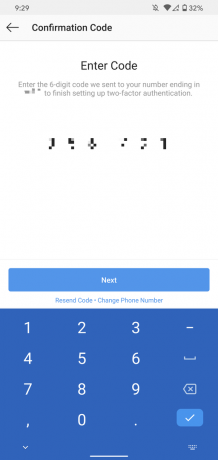 Avots: Džo Mārings / Android Central
Avots: Džo Mārings / Android Central -
Krāns Gatavs.
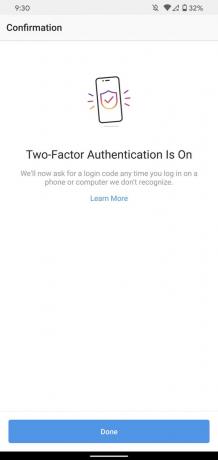

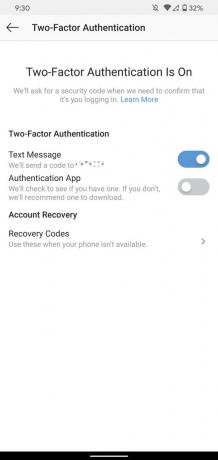 Avots: Džo Mārings / Android Central
Avots: Džo Mārings / Android Central
Kā iestatīt divfaktoru autentifikāciju savam Instagram kontam ar autentifikācijas lietotni
Papildus īsziņu izmantošanai jūs varat arī iegūt Instagram divfaktoru kodu, izmantojot autentifikācijas lietotni, piemēram, Authy vai Google Authenticator.
Šīs lietotnes pastāvīgi uzglabā un ģenerē 2FA kodus, un, tā kā tās ir saistītas ar konkrēto tālruni, kurā tās ir instalētas, tās nevar pārtvert tāpat kā autentifikācijas īsziņas.
Tas parasti ir maršruts, kuru iesakām veikt, un par laimi, Instagram pilnībā atbalsta šīs lietotnes. Lūk, kā izskatās iestatījums.
- Atveriet Instagram lietotne tālrunī.
- Pieskarieties pie profila ikona apakšējā navigācijas joslā.
- Pieskarieties trīs līnijas augšējā labajā stūrī.
-
Krāns Iestatījumi (pašā lapas apakšā).


 Avots: Džo Mārings / Android Central
Avots: Džo Mārings / Android Central - Krāns Drošība.
- Krāns Divu faktoru autentifikācija.
-
Krāns Sāc.


 Avots: Džo Mārings / Android Central
Avots: Džo Mārings / Android Central - Pieskarieties slēdzim blakus Autentifikācijas lietotne.
- Krāns Nākamais.
-
Atlasiet autentifikācijas lietotni, kuru vēlaties izmantot (šim piemēram izmantoju Authy).


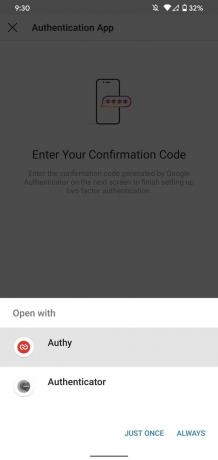 Avots: Džo Mārings / Android Central
Avots: Džo Mārings / Android Central - Krāns Saglabāt.
- Atgriezieties vietnē Instagram un pieskarieties Nākamais.
-
Ievadiet kodu savā autentifikācijas lietotnē un pieskarieties Nākamais.


 Avots: Džo Mārings / Android Central
Avots: Džo Mārings / Android Central -
Krāns Gatavs.
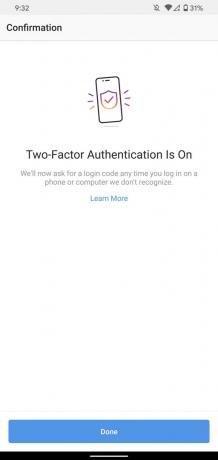

 Avots: Džo Mārings / Android Central
Avots: Džo Mārings / Android Central
Tu to izdarīji!
Tāpat kā tagad, jūsu Instagram kontā ir iespējota divu faktoru autentifikācija. Lai gan mēs dodam priekšroku un iesakām izmantot īpašu autentifikācijas lietotni, abos veidos jūsu kontam tiks nodrošināta ievērojami lielāka drošība, salīdzinot ar to, ka vispār nekas nav ievietots.
Divu faktoru autentifikācija: viss, kas jums jāzina

Šie ir labākie bezvadu ausu uzgaļi, kurus varat iegādāties par katru cenu!
Vislabākie bezvadu austiņu korpusi ir ērti, izklausās lieliski, neizmaksā pārāk daudz un viegli ietilpst kabatā.

Viss, kas jums jāzina par PS5: izlaišanas datums, cena un vēl vairāk.
Sony ir oficiāli apstiprinājis, ka strādā pie PlayStation 5. Šeit ir viss, ko mēs par to zinām līdz šim.

Nokia izlaiž divus jaunus budžeta Android One tālruņus zem 200 USD.
Nokia 2.4 un Nokia 3.4 ir jaunākie papildinājumi HMD Global budžeta viedtālruņu klāstā. Tā kā tās abas ir Android One ierīces, tiek garantēts, ka tās saņems divus galvenos OS atjauninājumus un regulārus drošības atjauninājumus līdz trim gadiem.

Iedarbiniet viedtālruni vai planšetdatoru ar vislabākajiem Android ikonu komplektiem.
Spēja pielāgot ierīci ir fantastiska, jo tā palīdz padarīt ierīci vēl vairāk “par savu”. Izmantojot Android iespēju, varat izmantot trešo pušu palaidējus, lai pievienotu pielāgotas ikonu tēmas, un šīs ir tikai dažas no mūsu iecienītākajām.
